Wr1043nd прошивка через usb
В данной инструкции мы установим на отличный роутер TP-Link TL-WR1043ND альтернативную прошивку OpenWRT. Для чего нам нужно прошивать замечательный роутер этой прошивкой?
Прошивать данный роутер необходимо в том случае, если Вам необходимо доустановить некоторые программы, например OpenVPN.
Таким образом если Вам необходимо открыть небольшой офис в отдалении от основного, например в другом городе и соединить сети по VPN, Вам нет необходимости покупать сервер чтобы установить на него Linux или FreeBSD. Мы вполне обойдемся отличным роутером TL-WR1043ND вместо полноценного сервера.
Плюсы даного роутера: большая флешка на 8мб, благодаря чему нет необходимости использовать для установки программы OpenVPN дополнительную USB флешку.
Минусы: на прошивке OpenWRT мы потеряем 300МБ по WIFI, данная скорость заявлена производителем на оригинальной прошивке и получим скорость не более 65МБ. Этот минус как по мне и не минус совершенно, так как для простого офиса, для 2-6 человек данной скорости вполне достаточно, конечно если работники не занимаются весь рабочий день просмотром HD видео онлайн. Если же необходима большая нагрузка по WIFI, достаточно будет добавить простенький WIFI роутер который разгрузит основной роутер и примет на себя основную нагрузку трафика по WIFI.
В этой статье мы прошьем прошивку OpenWRT и проведем первичную настройку, устанавливать OpenVPN будем во второй статье.
Приступим к прошивке OpenWRT на wifi роутер TP-Link TL-WR1043ND v1
Для начала проверяем пинг до роутера открыв в Windows cmd для запуска пинга, нажимаем win+R появится окно в котором необходиммо написать команду ping 192.168.1.1 и нажать на кнопку OK:

Откроется окно cmd и Вы увидите пинг до роутера, если пинг есть, то можете спокойно открывать через браузер в адресной строке 192.168.1.1

Заходим в браузере на страницу скачивания прошивки OpenWRT по ]]> ссылке ]]> , скачиваем стабильную прошивку OpenWRT ]]> openwrt-ar71xx-generic-tl-wr1043nd-v1-squashfs-factory.bin ]]> , в имени squashfs-factory обозначает, что пришивка ставится на полностью на заводскую, если у вас уже стоит данная прошивка, и Вы хотите обновить, тогда необходимо скачать файл squashfs-sysupgrade :

Сохраняем скачиваемую прошивку OpenWRT на диск компьютера:

Теперь перед прошивкой OpenWRT необходимо обновить заводскую прошивку до актуальной если у Вас устаревшая, открываем в браузере адрес
В открывшемся окне необходимо указать логин: admin и пароль: admin
Окно веб интерфейса заводской прошивки TL-WR1043ND:

Для того чтобы проверить какая именно у Вас версия прошивки, посмотрим на роутер снизу, там в моем случае написано Ver: 1.8, значит прошивку берем для версии 1, вот фото с моего роутера:

Перед прошивкой OpenWRT, на роутере необходимо обновить прошивку до самой актуальной (последней), для этого заходим на ]]> официальный сайт ]]> и проверяем какая на сайте последняя, и какая у нас стоит на роутере, если необходимо обновить скачиваем и обновим:

Сохраняем скачиваемую прошивку на диск в нужную папку:

Распаковываем скачанную прошивку:

Для прошивки необходимо открыть в веб интерфейсе Системные инструменты - Обновление встроенного ПО выбираем файл скачанной и распакованной прошивки и прошиваем. После перезагрузки там же в веб интерфейсе Системные инструменты - Обновление встроенного ПО выбираем файл OpenWRT прошивки скачанной ранее и прошиваем согласившись на прошивку:

OpenWRT прошивка установлена, роутер перегружается для применения обновления:

После перезагрузки по адресу роутера уже будет другой интерфейс, для того, чтобы войти необходимо ввести логин root без пароля:
При первом входе, да и при последующих пока Вы не создадите пароль для пользователя root будет высвечиватся красная рамка, нажмем на ссылку Go to password configuration и создадим пароль:

В открывшемся окне вводим пароль для пользователя root и для применения нажимаем кнопку Save & Apply:

Так как у меня провайдер раздает интернет по DHCP, мне нет необходимости изменять WAN подключение, так как по умолчанию настроено для автоматического получения IP по DHCP. Изменяем стандартную подсеть 192.168.1.0/24 на подсеть нашей локальной сети 192.168.100.0/24, кликаем на вкладку Network - Interfaces - LAN - Edit:

В открывшемся окне в поле IPv4 address изменяем IP на 192.168.100.1, а так же редактируем пул адресов которые будет раздавать роутер для подключаемых клиентов: с 20 по 199. Для применения изменений нажимаем кнопку Save & Apply:

Приступаем к настройке WIFI, кликнув по вкладке Network - WIFI, на существующем wifi подключении кликаем на кнопку Edit:

В открывшемся окне видим Wireless network is disabled - отключена WIFI сеть, кликаем на кнопку Enable, в поле ESSID указываем имя wifi сети: wifi-name (Вы указываете свое):

Включена wifi сеть:

Кликнув на вкладку Wireles Security и выставляем в полях:
- Encruption: WPA2-PSK
- Key: Ваш_WIFI_пароль
Для применения изменений нажимаем кнопку Save & Apply:

В данном руководстве мы сбросили настройки роутера TL-WR1043ND до заводских, прошили роутер последней заводской прошивкой, прошили на роутер OpenWRT и провели настройку роутера на OpenWRT.
Немного позже мы рассмотрим установку OpenVPN и Asterisk на данный wifi роутер.
Сделаем небольшой перерыв, и посмотрим очень полезное видео о том как защитить свой сайт от взлома и вирусов:
Решил подготовить инструкцию по обновлению прошивки на роутерах TP-LINK TL-WR1045ND, и TP-LINK TL-WR1043ND. Заодно, прошью свой TL-WR1045ND и вам подробно покажу, что и как нужно делать, что бы без проблем обновить программное обеспечение маршрутизатора.
Так как эти две модели практически одинаковые, то инструкцию решил сделать одну. Показывать буду на примере TP-LINK TL-WR1045ND. Сам процесс прошивки TP-LINK TL-WR1043ND будет отличатся только файлом программного обеспечения. Дам ссылку на загрузку ПО для обоих моделей. А так, процесс подключения и обновления ПО через панель управления ничем не отличается.
Обновлять программное обеспечение нужно. Например, в последней прошивке для TL-WR1045ND, появилась поддержка 3G USB модемов. Все отлично работает, проверял. Ну и есть мелкие улучшения. Например, появляется поддержка приложения Tether (программа для управления роутером) .
Загрузка прошивки и подготовка к обновлению
Первым делом, нам нужно скачать новую прошивку. Если вы не знаете, есть ли новая версия для вашего роутера, то можете зайти в его настройки, и сразу на главной странице будет указана "Версия встроенного ПО" (самая первая строчка) .
Что касается прошивки OpenWRT, и DD-WRT, то они вроде как есть для этих моделей. Но, я бы не советовал прошивать. И на родной прошивке все хорошо работает. В любом случае, те кто хочет установить OpenWRT, или DD-WRT, и знает для чего, то без проблем разберется в этом вопросе. А если вы не знаете как установить это ПО, то и не нужно оно вам.
Прошивку нужно скачивать строго для вашей модели и для ее аппаратной версии. Аппаратную версию можно посмотреть снизу на наклейке, на самом маршрутизаторе. У меня, например, TP-LINK TL-WR1045ND аппаратной версии ver:2.0.
Скачивать прошивку нужно только с официального сайта. Даю ссылки на страницу загрузки для обоих моделей:
Переходим по нужной ссылке (смотрите не перепутайте) , выбираем версию, открываем вкладку "Встроенное ПО".

Первая в списке прошивка, самая новая. Там будет указана версия, дата выхода, изменения, и другая информация. Для загрузки, нажимаем на ссылку и сохраняем архив на компьютер.
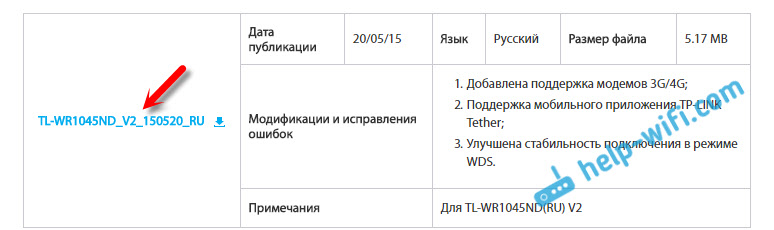
Дальше, открываем архив, и извлекаем из него файл самой прошивки, он с расширением .bin.
Подключаем роутер для прошивки
Нам понадобится сетевой кабель, которым мы подключим роутер к компьютеру, или ноутбуку.
Обновлять ПО можно только при подключении по кабелю. По беспроводному соединению лучше не обновлять, роутер может выйти из строя. Если на вашем ноутбуке есть Wi-Fi, то его лучше отключить.Сетевой кабель, который идет в комплекте с маршрутизатором, подключаем на роутере в LAN разъем, а на компьютере в разъем сетевой карты.

Процесс обновления прошивки на роутере TP-LINK TL-WR1045ND и TL-WR1043ND
Переходим на вкладку "Системные инструменты" (System Tools) – "Обновление встроенного ПО" (Firmware Upgrade). Нажимаем на кнопку "Выберите файл", и выбираем файл прошивки на компьютере.

Для запуска нажимаем кнопку "Обновить" (Upgrade).
Пойдет процесс обновления. Внимание! Ничего не отключаем, не закрываем, а просто ждем.
Роутер перезагрузится, и все, можно пользоваться.
Возможно, вам еще пригодится инструкция по настройке TP-LINK TL-WR1045ND. Вопросы оставляйте в комментариях. Всего хорошего!
Если при регистрации в Сообществе Вы укажете адрес электронный почты, который используете на данном форуме, то Ваши данные будут перенесены на форум Сообщества автоматически.
Также, если на форуме Сообщества Ваш никнейм будет занят, то Вам предложат сменить его или оставить, но с приставкой "_RU".
Убедительная просьба не дублировать темы на старом/новом форуме.
Каталог прошивок WR1043ND
Правила форумаПравила форума TP-LINK lll ЧАВО lll Первичная настройка WAN роутера lll Настройка под провайдеров lll Официальные прошивки и драйверы lll
Каталог прошивок WR1043ND
Выкладываю, для общего блага, прошивки, собранные мною здесь на форуме и на оффициальном сайте. Каталог небольшой, всего 10 прошивок. Надеюсь это кому-то облегчит поиски нужной прошивки. Удобно, когда всё лежит в одном месте. Очень приветствуется дополнения каталога, НО, без всяких обсуждений прошивок в этой теме. На форуме, для обсуждения прошивок есть другие темы.По отдельности:
1. TL-WR1043ND_v1_en_3_11_8_up (100609).zip
2. TL-WR1043ND_v1_en_3_13_10_up (120210).zip
3. TL-WR1043ND_v1_en_3_13_12_up (120405).zip
4. TL-WR1043ND_v1_en_3_13_13_up (120605)_unifi.zip
5. TL-WR1043ND_v1_en_3_13_4_up (110429).zip
6. TL-WR1043ND_v1_en_3_13_6_up (110712).zip
7. TL-WR1043ND_v1_en_3_13_9_up (120410).zip
8. TL-WR1043ND_v1_ru_3_13_10_up (120614).zip
9. TL-WR1043ND_v1_ru_3_13_11_up (120921).zip
10.TL-WR1043ND_v1_ru_3_13_9_up (111201).zip
Все 10 прошивок в одной zip-папке здесь:Firmware_catalog_TP-Link WR1043ND.zip (50.8 МБ)
и здесь: Firmware_catalog_TP-Link WR1043ND.zip (50.8 МБ) Последний раз редактировалось uzerok 26 ноя 2012, 22:04, всего редактировалось 1 раз. Последний раз редактировалось transcendentor 31 дек 2012, 17:11, всего редактировалось 5 раз. не ставил все прошивки для сравнения, само собой.
Отличаются размером, стало быть в файле с _boot имеется загрузочная область. Какая? - загадка
По какой причине до сих пор нет никах официальных комментариев и объяснений по поводу up_boot?
добавлено спустя 2 дня
уже почти как 48 часов прошился повторно 3.13.12 Build 120405 но уже up_boot-версией -- надеюсь это вернет стабильность моему маршрутнику, т.к. до перепрошивок - год проработал стабильно.
добавлено спустя 4 дня
не отвечает веб-морда
добавлено спустя 6 дней
морда все так же висит, но маршрутизатор роутит трафик LAN<->WAN. Сбой по общественному электропитанию. Обнуляем отсчет
те что с boot перезаписывают загрузчик роутера
если во время записи загрузчика что-то случится, то получите кирпич, который можно будет восстановить только на программаторе
Также прошился билдом 120405, который с boot, второй день пошел без зависонов. До этого прошивал билдом 120405 без boot и роутер зависал стабильно через сутки. На офиц. сайте изначально лежала прошивка без boot, но затем они втихаря заменили ее, если бы не эта тема, я так и не заметил, что существует прошивка с boot.
Хмм. нет, двое суток продержался и завис
Устройство: TL-WR1043NDТип подкл.: Dynamic IP, Connection spd: 100/100 Mbps
Ревизия HW: 1.8
Нагрузка: 1 client LAN - 1 Gbps, 3 clients WiFi
Версия FW: "3.13.13 Build 130428 Rel.58290n"
UpTime: 20 days 09:19:15
Что-то я запутался с прошивками.
В списке имеется прошивка wr1043nv1_en_3_13_13_up(120605)_unifi.bin. Во1х, её нет на официальном (глобальном) сайте. Это что, некая "левая" прошивка? А во2х, что означает слово "unifi" в её названии.
Кроме того, в списке есть ещё русскоязычные прошивки wr1043nv1_ru_3_13_11_up(120921).bin и wr1043nv1_ru_3_13_11_up_boot(121102).bin. Последняя прошивка присутствует на русском и украинском сайтах в виде прошивки TL-WR1043ND _V1_121129_RU.
Какую прошивку лучше прошить в маршрутизатор? Английскую 3.13. 13 , которой нет на официальном сайте, или русскоязычную 3.13. 11 , которая на официальном сайте присутствует?
Сейчас стоит английская прошивка 3.13. 12 . Может лучше вообще не "дёргаться"?
названия бин-файлов и файлов с архивами часто не совпадают, потому как выкладывают прошивки далеко не сразу (в китае, к примеру, очень длинные праздники).
собирал прошивки по ссылкам на форумах и периодически проверяя разные сегменты официальных сайтов. прошивки часто выкладывают буквально на день-два. понятно, что надо иметь наготове кабель для прошивки, если всерьез задались целью все перепробовать.
впрочем, в моем случае отлично подошла последняя на текущий момент дд-врт с авторизатором в jffs, но это уже флуд
Последний раз редактировалось transcendentor 15 дек 2012, 06:40, всего редактировалось 1 раз.Спасибо за информацию.
Что касается "всё перепробовать", то это не совсем так. Я не хочу "всё перепробовать". Я хочу иметь актуальную прошивку. Раз новые прошивки выпускают, значит что-то в них всё-таки изменяется. Например, родной язык интерфейса появился. Но и стабильную, без глюков.

После включения питания или перезагрузки вы увидели только синхронно мигающие огоньки с интервалом в 2 секунды (циклическая перезагрузка) или просто все светодиоды горят, то есть ваш роутер превратился в мигающий кирпич.
Скорее всего устройство будет функционировать в качестве хаба, но по радиоканалу будет не доступно.
Итак, приступим к реанимации нашего подопечного.
2.Восстанавливать роутер будем через serial-интерфейс (придется распаивать разъём под данный кабель). Для этого нам придется разобрать устройство.
Процесс восстановления будет состоять из следующих этапов:
2.1. Получение рабочей версии микрокода (прошивки) для роутера.
Для прошивки необходима рабочая версия микрокода для роутера. Для этого точно узнайте железную ревизию устройства.
Если Вы будете восстанавливать работоспособность роутера альтернативными версиями микрокода (DD-WRT, OPEN-WRT), то
Выбираем самую последнюю версию релиза, находим версию Вашей модели роутера и вперед! ГЛАВНОЕ не ошибиться с версией (моделью) роутера.
2.2 Разборка устройства, распайка коннектора к разъему serial-интерфейса на плате.
Разбирайте роутер как можно аккуратнее, не следует спешить, чрезмерно применять физическую силу. Пластик очень хрупкий, легко можно что-нибудь отломить.
Открутите четыре шурупа с нижней части. Скрутите три антенны, фиксаторы и утопите разъемы антенн беспроводной связи. Выдвиньте на себя черную среднюю часть корпуса (П-образная ребристая рамка с дырками для подключения устройств и вентиляции), отщелкиваем по бокам две защелки и раскрываем корпус (рис. 2.2).

Рис. 2.2. Разобранный TP-Link TL-WR1043ND
2.3. Для подключения устройства к компьютеру понадобится кабель, тут есть несколько вариантов:
а) использовать СОМ-кабель, разрезав один конец и припаяв к serial-интерфейсу на плате;
б) использовать USB to serial RS232 кабель.

Рис. 2.3.1 Кабель USB to serial RS232
Нормально работающие драйвера для данного кабеля были скачены с официального китайского сайта. После установки драйвера перезагружаем ОС, только после этого возможно подключение провода, в диспетчере устройств проверяем корректность установленных дров (рис. 2.3.2).

Рис. 2.3.2 Проверка установленного драйвера в диспетчере устройств
2.4. Serial-интерфейс представлен как 4-х контактный разъем на плате роутера (4 pin). Ниже на рисунке показано расположение serial-интерфейса и его распиновка (рис. 2.4.1).

Рис. 2.4.1 Serial-интерфейс на роутере TP-Link TL-WR1043ND
Провода с контактами не подписаны и нигде нет расшифровки цветового обозначения контактов. Подбор разъемов для подключения к плате происходил с помощью метода научного тыка. Нам необходимы только три контакта GND, TX и RX. В нашем случае подключение кабеля происходит следующим образом:
Подключение кабеля смотрите на рисунке 2.4.2:

Рис. 2.4.2 Подключение кабеля USB to serial RS232 к serial-интерфейсу
2.5. Терминальная программа.
Необходимо установить (если её еще нет) и настроить данную программу (рис. 2.5):
Connection type – Serial;
Serial line – номер COM-порта (у меня это COM4);
Flow control – none.


Рис. 2.5 Настройка терминальной программы Putty
Во время процесса восстановления на TFTP-сервере должна находиться рабочая версия прошивки для Вашей модели роутера. Подойдет любой tftp-сервер, я использовал WinAgents TFTP Server, скачивайте с официального сайта и проводите установку, настроек не требуется практически никаких. В папку сервера (по умолчанию C:\Documents and Settings\ All Users\ Application Data\ WinAgents\TFTP Server X\TFTPRoot\) скопируйте файл прошивки, которую будем записывать во флэш-память роутера.
На сетевой карте компьютера устанавливаем IP адрес сервера (для моего роутера адрес оказался 192.168.1.100). В процессе восстановления в консоли можно будет увидеть, откуда пытается обновить прошивку роутер.
Во время восстановительных мероприятий должен быть запущен TFTP-сервер и в корневом каталоге должен лежать файл с прошивкой (с расширением *.bin).
3.Восстановление работоспособности роутера.
Вот и добрались мы до главной части данного руководства.
Процесс восстановления роутера включает в себя следующие этапы:
- Подготовка роутера к перепрошивке (настройка и подключение роутера к компьютеру через кабель USB to serial RS232 и сетевым кабелем через LAN1 роутера).
- Запуск и настройка терминальной программы Putty.
- Запуск TFTP-сервера (рабочую версию микрокода для Вашего роутера скопировать в корневую папку TFTP-сервера).
- Непосредственно сам процесс перепрошивки устройства.
- Очистка области flash-памяти, необходимой для записи микрокода.
- Запись образа микрокода на flash-память роутера.
- В качестве завершения перезагрузка устройства.
3.1. Подключаем кабель к serial-разъёму на плате устройства (рис. 2.4.2), соединяем сетевым кабелем роутер (порт LAN1) и компьютер (порт LAN сетевой карты компьютера). На сетевой карте компьютера прописываем IPv4 адрес 192.168.1.100.
3.2. Включаем роутер, запускаем соединение в Putty.
Если контакты были правильно подсоединены, то в окне терминального соединения мы увидим следующие периодически повторяющиеся строки:

Рис. 3.2. Обмен данными роутера с ПК
Данные строки повторяются с периодичностью 1-2 секунды, синхронно с этим роутер мигает всеми светодиодными индикаторами. Для начала ввода команд Вам необходимо успеть ввести команду tpl и нажать Enter за 1 секунду в интервале после надписи Autobooting in 1 seconds и последующей перезагрузкой роутера. У меня данная операция получилась раза с седьмого. Если всё выполнено будет верно, то на экране Вы увидите предложение для ввода команд.
3.3. Проверяем IP-адрес TFTP-сервера, с которого будет пытаться получить версию микрокода роутер. Для этого вводим команду:
tftpboot
В окне консольного соединения должно появиться следующее (рис. 3.3), где точно определим, какой адрес должен быть у сетевой карты компьютера, если он не тот, что выставлен Вами, то просто сразу смените его.

Рис. 3.3. Проверка ip-адреса сетевой карты (tftp-сервера)
3.4. Для скачивания прошивки устройством с tftp-сервера вводим команду:
tftpboot 0x81000000 factory-to-ddwrt4310.bin,
где factory-to-ddwrt4310.bin – имя файла прошивки, лежащее на Вашем запущенном TFTP-сервере.
Если всё проделано верно, то Вы увидите процесс скачивания прошивки:

Рис. 3.4. Процесс скачивания роутером файла микрокода с tftp-сервера
Последнее число 7c0000 нам ещё пригодится, как итог знаем, что прошивка находится в ОЗУ роутера.
3.5. Очищаем область flash-памяти, необходимой для записи микрокода.
Должно произойти что-то подобное (рис. 3.5):

Рис. 3.5. Очистка памяти для записи
3.6. Запись образа микрокода на flash-память роутера.
cp.b 0x81000000 0xbf020000 0x7c0000
В окне отобразится следующее:

Рис. 3.6. Процесс записи файла микрокода роутера
Если всё так, то значит процесс прошел успешно!
3.7. Перезагружаем роутер командой, либо выключаем питание.
reset
Если роутер один раз мигнул всеми световыми индикаторами и дальше пошла удачная загрузка, то ПОЗДРАВЛЯЮ, роутер восстановлен, можно заходить в WEB-интерфейс.
Вот такой не сложный процесс восстановления роутера Tp-Link, используя serial-интерфейс. Помогает при реанимировании роутеров во время непредвиденных действий с микрокодом (прошивкой) роутера.
Надеюсь, данная инструкция кому-нибудь поможет восстановить устройство, сэкономит время для изучения кучи материала, побережет нервы и финансовые ресурсы. Всё просто, если относится ко всему спокойно.
Читайте также:


